Sblocca l'ID Apple, rimuovi la password dello schermo, ignora il tempo di screem.
- Sblocca ID Apple
- Bypass Blocco attivazione iCloud
- Strumento di sblocco di Doulci iCloud
- Factory Sblocca iPhone
- Bypass Passcode per iPhone
- Reimposta il passcode dell'iPhone
- Sblocca ID Apple
- Sblocca iPhone 8 / 8Plus
- Rimozione blocco iCloud
- iCloud Sblocco Deluxe
- Blocca schermo iPhone
- Sblocca iPad
- Sblocca iPhone SE
- Sblocca iPhone Tmobile
- Rimuovi la password dell'ID Apple
Come sbloccare iPhone senza passcode: 3 semplici modi
 aggiornato da Lisa Ou / 09 maggio 2023 09:00
aggiornato da Lisa Ou / 09 maggio 2023 09:00 Quando si parla di sicurezza dei dispositivi, iPhone soddisfa gli standard di soddisfazione dei suoi utenti. iPhone offre senza dubbio un'eccellente sicurezza e funziona meravigliosamente anche con i dispositivi Mac. Indipendentemente da tale qualità di sicurezza, ci sarà un certo momento in cui dovrai sbloccare il tuo iPhone senza utilizzare un passcode o un ID facciale per motivi particolari. Di conseguenza, non potrai più goderti le cose presenti solo usando il tuo iPhone. Avrai bisogno di uno strumento per sbloccare il tuo iPhone per le situazioni sopra menzionate. Favorevole, siamo qui per fornirti gli strumenti necessari per risolvere il tuo problema di sblocco. Parleremo in questo post di come sbloccare iPhone senza passcode o Face ID in 3 modi diversi.


Elenco delle guide
Parte 1. Come sbloccare iPhone senza passcode utilizzando FoneLab iOS Unlocker
Questo software ti aiuta cancellare le password per iPhone, iPod touch e iPad. Utilizzo Sblocco iOS FoneLab per sbloccare il tuo iPhone senza passcode, ma deve eliminare tutti i suoi dati. Non c'è nulla di cui preoccuparsi se tu eseguito il backup dei file. In caso contrario, eseguine il backup prima del processo. Inoltre, questo strumento può anche bypassare i limiti di tempo dello schermo, ma non perderà nemmeno un singolo file.
FoneLab ti aiuta a sbloccare lo schermo dell'iPhone, rimuove l'ID Apple o la sua password, rimuove il tempo dello schermo o il passcode di restrizione in secondi.
- Ti aiuta a sbloccare lo schermo dell'iPhone.
- Rimuove l'ID Apple o la sua password.
- Rimuovi il tempo sullo schermo o il codice di restrizione in secondi.
Inoltre, questo strumento supporta le ultime versioni di iOS. Vuoi usare Sblocco iOS FoneLab scoprire un esempio di come sbloccare iPhone 12 senza passcode? Scorrere verso il basso.
Passo 1 Fai clic sul pulsante Download gratuito sul sito Web ufficiale di FoneLab iOS Unlocker per averlo. Successivamente, imposta il file scaricato sul tuo computer. Segui correttamente le istruzioni sullo schermo. Successivamente, installa e avvia il software.
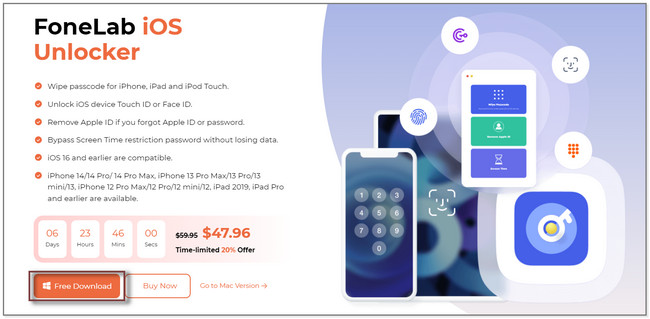
Passo 2 Il software ti mostrerà le sue 3 funzionalità. Include le sezioni Wipe Passcode, Remove Apple ID e Screen Time. Nella parte superiore dello strumento, selezionare il file Pulisci passcode pulsante. Una volta cliccato, il software ti mostrerà o ti ricorderà la procedura che farai. Clicca il Inizio pulsante per procedere.
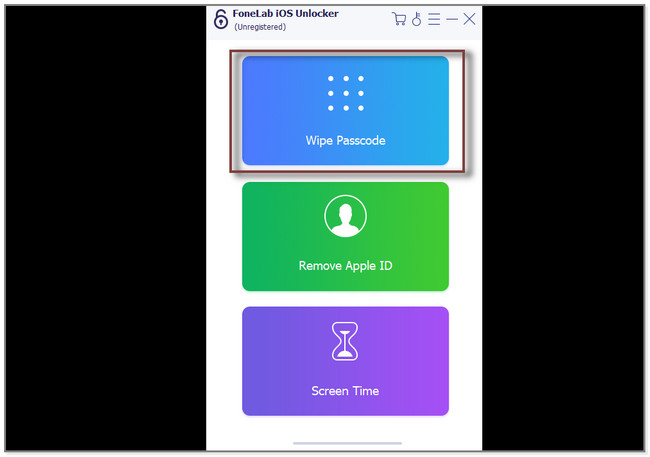
Passo 3 Collega l'iPhone al computer tramite un cavo USB. Successivamente, lo strumento ti consentirà di confermare le informazioni sul dispositivo iPhone. Include la categoria del dispositivo, il tipo di dispositivo e il modello del dispositivo. Successivamente, fai clic su Inizio pulsante sotto di loro per procedere al passaggio successivo.
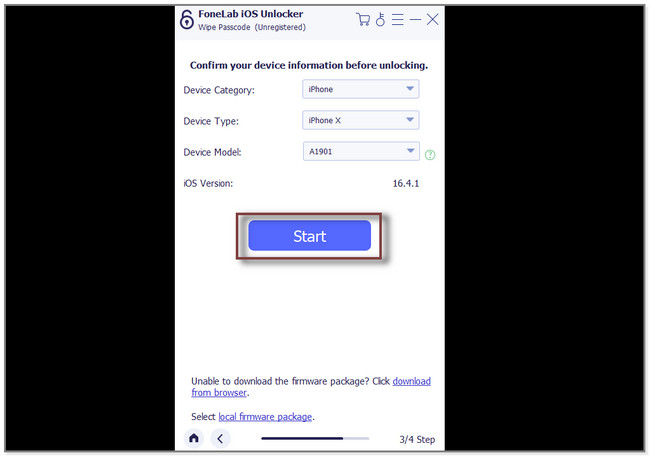
Passo 4 Il software scaricherà immediatamente il firmware. Si prega di attendere un po' pazientemente. Il processo di download durerà solo pochi secondi o minuti. Successivamente, fai clic su Sbloccare pulsante sull'interfaccia principale. Successivamente, il software richiederà di digitare il codice 0000 sulla scatola. Clicca il Sbloccare pulsante sul lato destro dello strumento. Il software ora rimuoverà il passcode sul tuo iPhone.
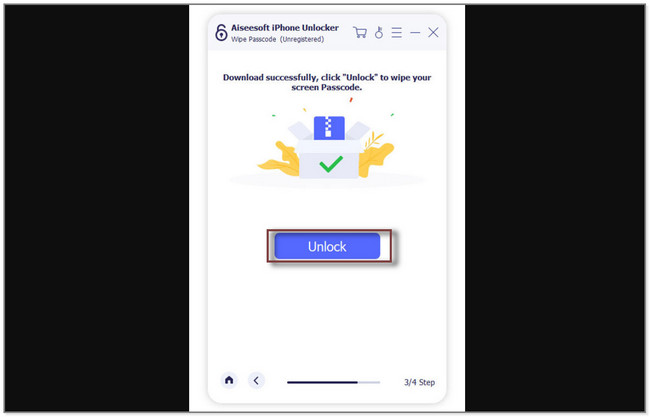
Il software sopra può aiutarti a imparare come sbloccare iPhone XR senza passcode e altri modelli. Ti consente anche di rimuovere l'ID Apple e bypassare il passcode di limitazione del tempo dello schermo. Ma se vuoi provare i modi Apple, scorri verso il basso.
FoneLab ti aiuta a sbloccare lo schermo dell'iPhone, rimuove l'ID Apple o la sua password, rimuove il tempo dello schermo o il passcode di restrizione in secondi.
- Ti aiuta a sbloccare lo schermo dell'iPhone.
- Rimuove l'ID Apple o la sua password.
- Rimuovi il tempo sullo schermo o il codice di restrizione in secondi.
Parte 2. Come sbloccare iPhone senza passcode tramite iTunes
In generale, la maggior parte delle persone conosce iTunes come un'applicazione per scaricare e riprodurre musica su un computer. La domanda è: può sbloccare iPhone XR senza passcode e altri modelli? Può, ma cancellerà tutti i suoi dati. Non preoccuparti. Dopo il processo, iTunes lo farà ripristinare il backup di iTunes dell'iPhone.
Triste a dirsi, iTunes non è già disponibile sull'ultimo macOS. Puoi usarlo sul sistema operativo Windows e su macOS precedente se vuoi usarlo. Per sapere come utilizzare questo strumento per sbloccare il tuo iPhone, vai avanti.
Passo 1 Assicurati che l'iPhone sia spento e connesso al computer. Puoi usare un cavo USB. Se non sai e vuoi sapere come spegnere il tuo iPhone, segui i passaggi seguenti, a seconda del modello del tuo telefono.
iPhone 8, iPhone X e successivi, iPhone SE (2a e 3a generazione) e iPhone 8 Plus: tieni premuto il suo Lato ed Volume basso pulsanti contemporaneamente. Attendi che il cursore di spegnimento appaia sullo schermo. Trascinalo verso destra per disattivare.
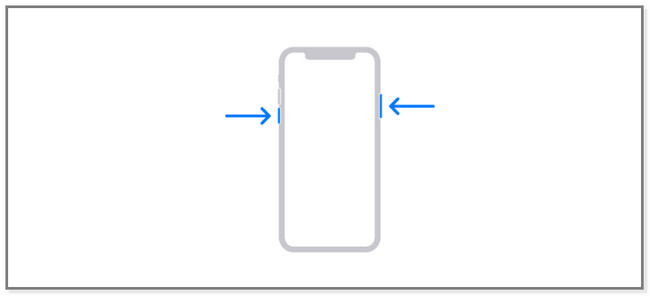
iPhone 7 Plus, iPhone 7, iPhone 6 e iPhone 6s: premilo Lato e attendi fino a quando il dispositivo di scorrimento Power-Off non viene visualizzato sullo schermo. Trascinalo per spegnere il telefono all'istante.
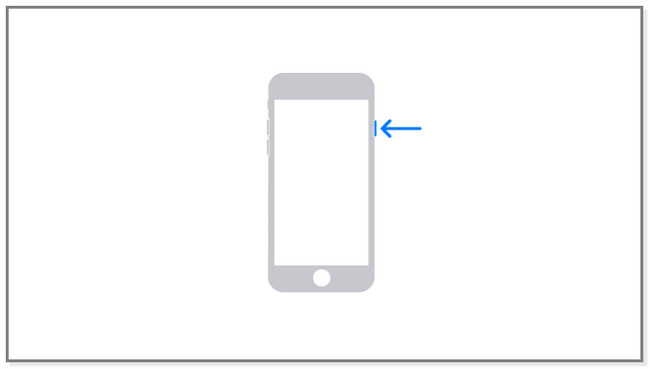
iPhone SE (1a generazione) o iPhone 5s e versioni precedenti: tieni premuto il tasto Top pulsante. Il cursore Spegnimento apparirà sullo schermo e trascinalo. La procedura spegnerà il telefono dopo pochi minuti o secondi.
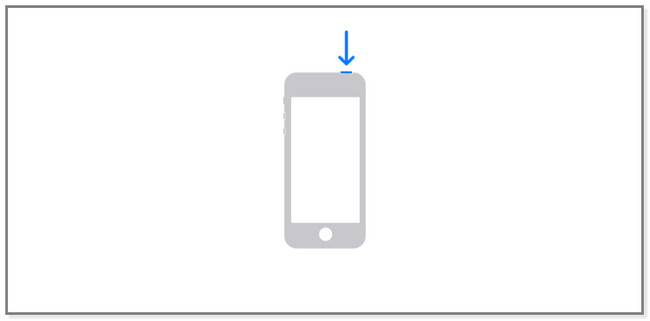
Passo 2 Si prega di metterlo in modalità di recupero. Poiché l'iPhone ha diversi pulsanti disponibili, a seconda del modello, segui il pulsante corretto di seguito.
iPhone 8, iPhone X e successivi, iPhone SE (2a e 3a generazione) e iPhone 8 Plus: tieni premuto il pulsante Lato pulsante.
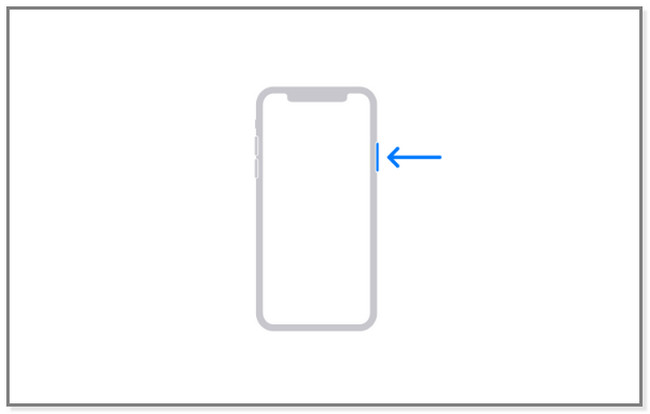
iPhone 7 Plus e iPhone 7: premi il tasto Volume basso pulsante.
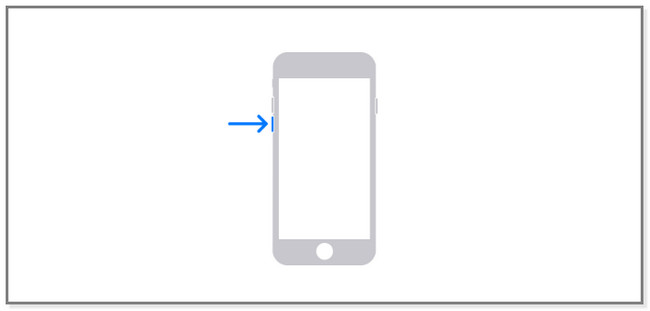
iPhone SE (1a generazione) e iPhone 6s e precedenti: tieni premuto il tasto Casa pulsante.
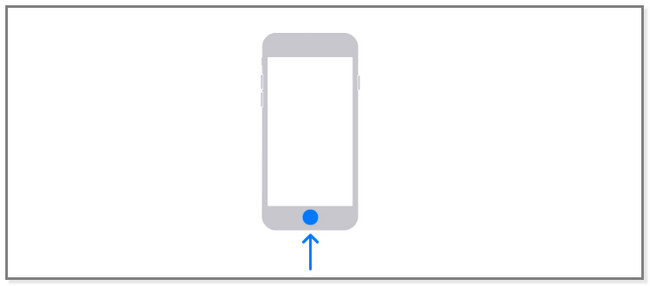
Premi il pulsante corretto finché non vedi la modalità di recupero sullo schermo del tuo iPhone. Rilascia i pulsanti dopo.
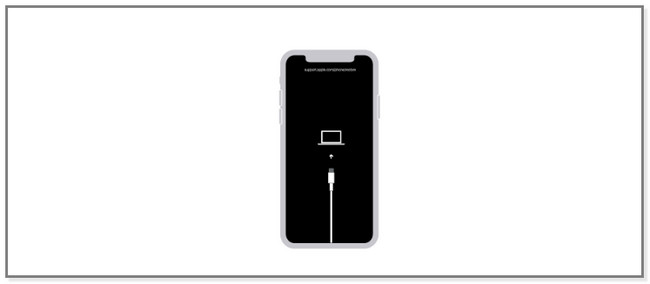
Passo 3 Avvia iTunes sul tuo computer. Si prega di fare clic su Ripristinare or Aggiornanento pulsante. Il computer inizierà a scaricare il software per il tuo iPhone. Il processo richiederà più di 20 minuti. Successivamente, il telefono uscirà dalla schermata della modalità di ripristino. Dopo il processo di download, spegni nuovamente il telefono. Puoi seguire i passaggi precedenti e riavviarlo. Attendi la fine del processo e disconnetti l'iPhone dal computer in modo sicuro. Configurare il telefono seguendo le istruzioni sullo schermo.
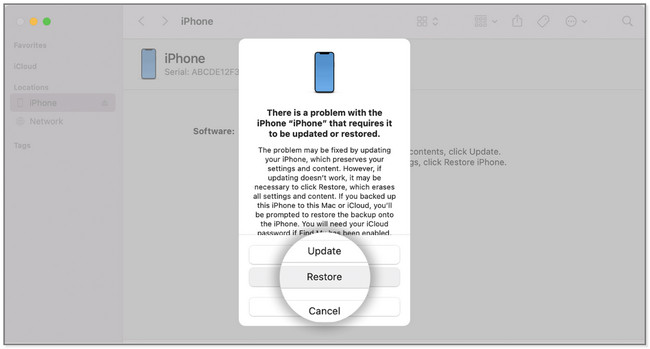
Parte 3. Come sbloccare iPhone senza passcode utilizzando il Finder
Finder ti aiuta a trovare contenuti, come le app, sul tuo Mac. Puoi anche utilizzare questo strumento per scoprire come sbloccare iPhone 12 Pro Max senza passcode e altri modelli. Assicurati di eseguire il backup dei dati del tuo iPhone utilizzando Finder prima di utilizzare questo processo. È perché cancellerà tutti i dati sul tuo telefono. Ma lo ripristinerà in seguito. Scorri verso il basso per vedere i passaggi.
Passo 1 Per avviare il processo, spegni il telefono. Puoi fare riferimento o seguire i passaggi della Parte 1 per spegnere il tuo iPhone, a seconda del modello. Dopodiché, non vedrai nulla sullo schermo. Successivamente, sarebbe utile mettere l'iPhone in modalità di ripristino. Si prega di seguire i passaggi della Parte 1 per i pulsanti di iPhone per la modalità di ripristino a seconda dei loro modelli. Successivamente, vedrai lo schermo del tuo iPhone con un'icona Chord e Laptop.
Nota: se vedi la schermata Passcode, spegni l'iPhone e riavvia.
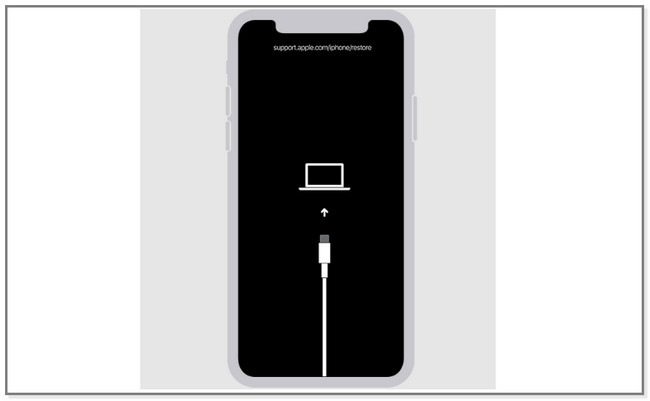
Passo 2 Collega l'iPhone al computer tramite un cavo USB. Successivamente, il computer riconoscerà l'iPhone. Sul computer, fare clic su Ripristinare pulsante. Il processo durerà per più di 15 minuti. Attendere fino al termine del processo e spegnere nuovamente il telefono. Successivamente, disconnetti l'iPhone dal computer e configuralo.
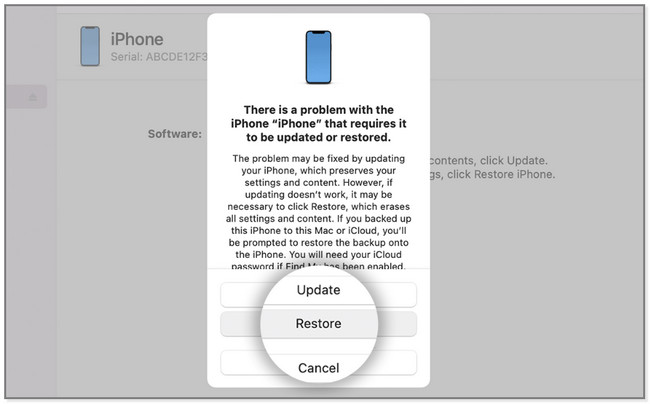
FoneLab ti aiuta a sbloccare lo schermo dell'iPhone, rimuove l'ID Apple o la sua password, rimuove il tempo dello schermo o il passcode di restrizione in secondi.
- Ti aiuta a sbloccare lo schermo dell'iPhone.
- Rimuove l'ID Apple o la sua password.
- Rimuovi il tempo sullo schermo o il codice di restrizione in secondi.
Parte 4. Domande frequenti su come sbloccare iPhone senza passcode
1. Quanti tentativi hai per sbloccare un iPhone?
Hai solo 5 tentativi di fila per inserire il passcode corretto. Se hai sbagliato per la sesta volta, vedresti lo schermo dell'iPhone disabilitato sul suo schermo. Successivamente, non è possibile utilizzare il telefono e tentare di inserire un altro passcode per aprirlo fino al termine del blocco.
2. Qual è il passcode predefinito dell'iPhone?
Il tuo dispositivo iPhone non ha un passcode predefinito fino a quando non lo configuri. Se desideri creare un passcode, vai a Impostazioni profilo. Clicca il Face ID e passcode o Touch ID e passcode pulsante. Successivamente, tocca il Attiva il codice. Segui le istruzioni sullo schermo per creare il passcode.
Di seguito è riportato un video tutorial per riferimento.
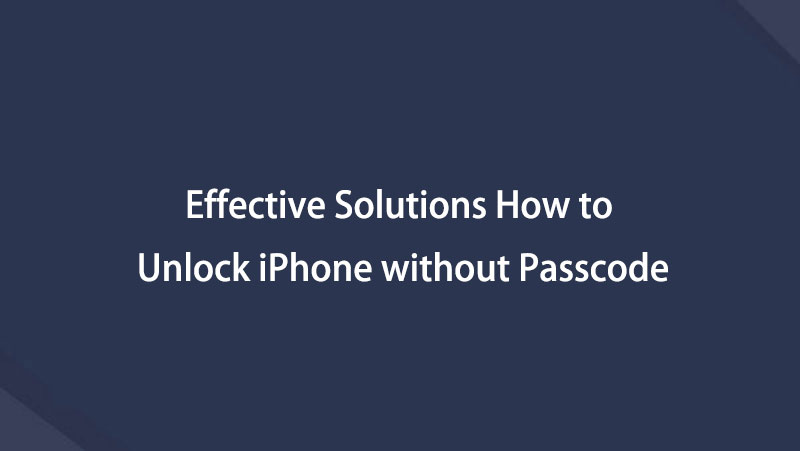

Questo post ti insegna come sbloccare iPhone 11 senza password e altri modelli. Ti mostra 3 metodi per farlo. Include il principale strumento di terze parti, Sblocco iOS FoneLab, che può aiutarti a risolverlo. Per saperne di più su questo strumento, scaricalo ora!
FoneLab ti aiuta a sbloccare lo schermo dell'iPhone, rimuove l'ID Apple o la sua password, rimuove il tempo dello schermo o il passcode di restrizione in secondi.
- Ti aiuta a sbloccare lo schermo dell'iPhone.
- Rimuove l'ID Apple o la sua password.
- Rimuovi il tempo sullo schermo o il codice di restrizione in secondi.
